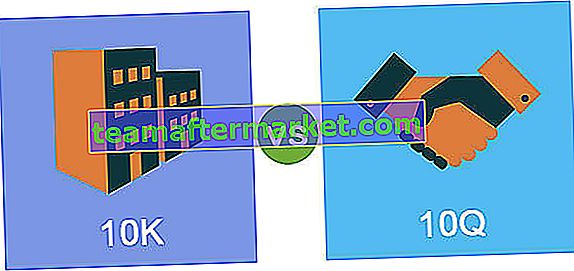Funzione ANNO in Excel
La funzione anno in Excel è una funzione data in Excel che viene utilizzata per calcolare il valore dell'anno da una determinata data, questa funzione accetta una data come argomento e restituisce un valore numerico a quattro cifre come valore intero che rappresenta l'anno della data specificata, il metodo per utilizzare questa formula è il seguente = Anno (numero di serie), il numero di serie è l'argomento della data fornito alla funzione.
ANNO Formula in Excel

Parametri e argomenti:
date_value / serial_value - Questo è indicato come il valore immesso e dovrebbe essere una data valida che viene quindi utilizzata per restituire il valore dell'anno.
Valore di ritorno:
Il valore restituito nella formula YEAR sarà un valore numerico compreso tra 1900 e 9999.
Note sull'utilizzo
- Il valore della data immesso nell'ANNO in Excel deve essere una data Excel valida in formato numero di serie. Ad esempio, se inserisci la data, 1 gennaio 2000, è uguale al numero di serie 32526.
- Tieni presente che Excel può gestire solo date successive al 1/1/1900, non prima.
- Se inserisci dati non validi nella formula ANNO in Excel, molto probabilmente otterrai un errore, ma nessun valore restituito valido.
- È possibile utilizzare la funzione TODAY in Excel con YEAR per ottenere l'anno dalla data corrente come valore di ritorno.
Come aprire la funzione YEAR in Excel?
- Puoi semplicemente inserire l'ANNO desiderato nella cella richiesta per ottenere un valore di ritorno sull'argomento.
- È possibile aprire manualmente la finestra di dialogo della formula ANNO nel foglio di calcolo e inserire i valori richiesti.
- Considera il foglio di calcolo fornito di seguito. Puoi vedere l'opzione ANNO in Excel nella scheda Funzioni data / ora della sezione Formula.

- Fare clic sull'opzione ANNO e si aprirà la finestra di dialogo ANNO in cui è possibile inserire i valori per ottenere un valore di ritorno. Guarda lo screenshot qui sotto.

Come utilizzare la funzione YEAR in Excel con esempi
Diamo un'occhiata di seguito ad alcuni degli esempi della funzione ANNO. Questi esempi ti aiuteranno a esplorare l'uso della formula YEAR.
È possibile scaricare questo modello Excel della funzione ANNO qui - Modello Excel della funzione ANNOANNO in foglio di lavoro Excel

Sulla base del foglio di calcolo Excel sopra, consideriamo gli esempi seguenti e vediamo il rendimento ANNO in Excel in base alla formula della funzione ANNO.

Considera gli screenshot di seguito degli esempi precedenti per una chiara comprensione.
Esempio 1

Esempio n. 2

Esempio n. 3

Esempio n. 4

Esempio n. 5

Esempio # 6

Come è stato accennato in precedenza, YEAR in excel può essere combinato con qualsiasi altra formula in excel per ottenere un valore di ritorno, come Funzione DATA, esempio n. 6 mostra l'applicazione delle funzioni YEAR e DATE Excel insieme nel foglio di calcolo Excel.
ANNO in Excel VBA
La formula YEAR può anche essere utilizzata come codice VBA in Excel.
Guarda l'anno sotto nell'esempio di Excel per vedere l'uso della funzione come codice VBA.

Nell'esempio precedente, la variabile denominata LYear ora avrà il valore di 2017.
Applicazioni
La funzione ANNO di Microsoft Excel può essere utilizzata per vari scopi e applicazioni all'interno del foglio di calcolo. Di seguito sono riportate alcune delle applicazioni comuni dei fogli di calcolo della formula YEAR:
- Data di convalida dei dati in un anno specifico
- Contare le date in un determinato anno
- Conversione delle date in formato giuliano
- Scoprire se un anno è bisestile
- Fare una serie di date per anno
- Ottenere l'ennesimo giorno dell'anno
- Aggiunta di anni fino ad oggi
- Ottenere la percentuale di completamento dell'anno
- Ottenere l'anno fiscale dalla data
ANNO Problema comune della funzione Excel
A volte puoi affrontare un problema comune che il valore di ritorno della funzione ANNO non è un valore numerico ma sembra una data come "01/01/1900". Molto probabilmente, questo problema si verificherà quando il formato della cella è impostato come "data". Per correggere questo problema, devi impostare il formato della cella come "generale".
Cose da ricordare
- La formula ANNO consente di restituire il componente dell'anno di una data immessa come un numero di quattro cifre.
- La formula ANNO può essere utilizzata anche per estrarre e inserire il valore di un anno in qualsiasi altra formula del foglio di lavoro Excel, come la funzione DATA o OGGI.
- Le date fornite nell'ANNO in Excel devono essere fornite come numeri di serie o riferimento a celle con date o valori di data validi.
- Notare che il valore restituito dalla funzione YEAR sarà valori gregoriani. Ciò non avrà alcuna relazione con il formato di visualizzazione per il valore della data fornito nella formula YEAR in Excel.
- L'ANNO può comprendere perfettamente le date in tutti i formati possibili.